Кад год Виндовс не ради исправно, већину времена прво што ће добро знати корисници учинити је покренути рачунар у сигурном режиму и видети да ли проблем и даље постоји. Ако се Виндовс покрене само у сигурном, а не у нормалном режиму, обично има великог проблема, попут оштећења диска или инсталације лоше конфигурисаног софтвера или хардверског управљачког програма који спречава нормално покретање оперативног система. Виндовс у сигурном режиму имаће смањену функционалност, али задатак изолације проблема је лакши, јер су многе не-основне компоненте искључене.
Иако је сигурни режим врло користан за решавање проблема са рачунаром, он се такође може користити да заобиђе неки безбедносни софтвер који ће се аутоматски покренути уобичајеним Виндовс системом за покретање система. Пример је ако сте инсталирали софтвер за праћење интернета који ограничава или посматра вашу децу да користе рачунар у одређеним тренуцима, они се могу једноставно покренути у безбедном режиму ако знају како и читав дан користе рачунар. Постоје случајеви када морамо да онемогућимо Сафе Моде ради додатне сигурности. Не постоји једно јединствено подешавање за онемогућавање сигурног начина рада у оперативном систему Виндовс, већ постоји низ хакова и решења. Ево неких које бисте могли да погледате.
Онемогућавање сигурног режима у оперативном систему Виндовс КСП
Прво ћемо вам показати неколико начина на које можете онемогућити сигуран режим ако користите Виндовс КСП.
Уређивање регистра Виндовс КСП
Доста добро позната метода је модификовање система система са идејом преименовања кључева на које се Сигурни режим ослања како би се покренуо, а то заузврат узрокује да се рачунар поново покрене или подигне плави екран смрти ако неко покуша да пређе у безбедан режим . Само слиједите доље наведене кораке о томе како то постићи.
1. Идите на Старт -> Рун (или тастер Вин + Р), откуцајте регедит и притисните ентер.
2. Навигација до:
ХКЕИ_ЛОЦАЛ_МАЦХИНЕ \ Систем \ ЦуррентЦонтролСет \ Цонтрол \ СафеБоот
3. Проширите СафеБоот тастер и требало би да видите два под-тастера са именима Минимал и Нетворк. НЕ бришите их, али оба кључа преименујте у нешто друго, на пример, Минимал у МинималКс и Нетворк то НетворкКс.

Ако покушате да покренете систем Сафе Моде, није битно да ли сте одабрали нормалан Сафе Моде, Сафе Моде са умрежавањем или Сафе Моде са Цомманд Промптом, рачунар ће се аутоматски поново покренути или избацити плави екран смрти ( БСОД) са грешком СТОП.
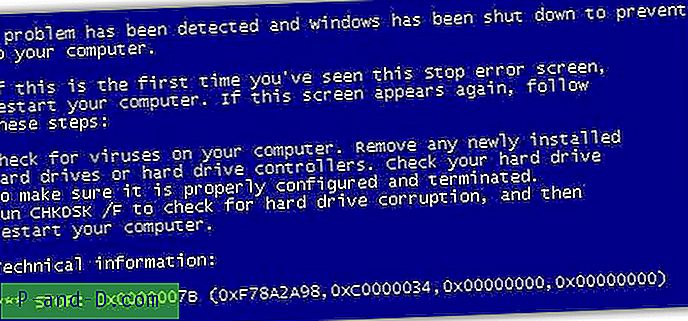
Да бисте поново омогућили Сафе Моде, вратите се у регистар и преименујте МинималКс у Минимал, а НетворкКс у Нетворк. Ово решење није савршено јер свако ко зна за овај трик може једноставно да измени регистар да поново омогући сигуран режим. Ако се Виндовс не покреће и желите да уђете у безбедан режим, мораћете да измените регистрационе кључеве ван мреже помоћу ЦД-а за покретање система. Следите упутства из нашег чланка „Како изменити кључне вредности регистра без дизања у Виндовс“.
Омогући / онемогући алат Сафемоде
Ако вам није лако у модифицирању регистра система, ево малог бесплатног алата који се зове Енабле / Дисабле СафеМоде који ради управо то. У основи ради потпуно исту ствар као горе, а то је преименовање СафеБоот минималних и мрежних тастера. Такође можете да поставите лозинку апликације да спречите неовлашћени приступ овом алату.

Програм је једноставан за употребу и прилично сам објашњава, кликните на дугмад да бисте га омогућили или онемогућили и опционо убацили лозинку да бисте зауставили неовлашћену употребу алата. Заправо, ако можете да створите Ограничени кориснички налог, не би требало да користите овај хакер регистра, јер ограничени корисник не може да приступи регистру. Ове измене у регистру су решења за она која из неког разлога не желе да створе Ограничени корисник.
Преузмите Омогући / Онемогући Сафемоде
Хакирање НТЛДР дизача за дизање
Ова метода је хексантазно уређивање скривене НТЛДР датотеке у корену погона на коме је инсталиран оперативни систем. Ово неће радити на ничему изнад КСП-а, јер новији оперативни системи користе БООТМГР / Винлоад.еке. Следите доле наведене кораке.
1. Под претпоставком да је ваш Виндовс Виндовс инсталација тренутно Ц: диск, притисните тастер Вин + Р и откуцајте следеће да бисте скренули скривност и омогућили да се датотека упише:
аттриб -р -с -х -ац: \ нтлдр
2. Идите на Ц: погон и направите резервну копију НТЛДР-а и држите је у корену Ц: као „Копија НТЛДР-а“ или је чувајте на сигурном месту.
3. Преузмите ХкД, бесплатни преносни хек уредник, издвојите и покрените ХкД.еке. Превуците и испустите нтлдр датотеку на прозор ХкД да бисте је отворили за уређивање.
4. Помичите се мало доље кроз прозор и потражите линију помицања „00000770“, а затим промијените вриједности „ 0Ф 85 09 ″ на„ 90 90 90 ″ .
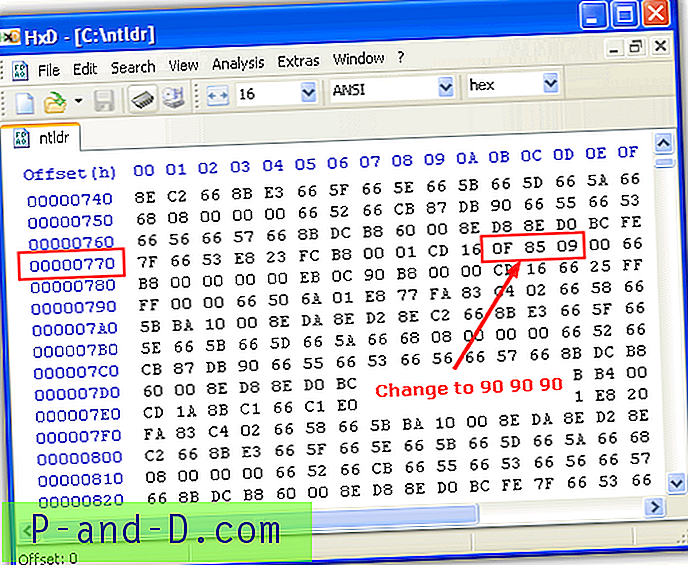
5. Кликните на дугме Саве (Цтрл + С) и затворите ХкД. Такође ће створити сигурносну копију датотеке са .бак екстензијом.
6. Вратите се на дијалог Рун (Рун тастер + Р) и откуцајте следеће да бисте вратили атрибуте само за читање, скривање и системске атрибуте:
аттриб + р + с + х + ац: \ нтлдр
Следећи пут када поново покренете рачунар, Ф8 више неће радити и неће имати ефекта пре покретања Виндовс-а. Овај хацк потпуно онемогућава сав унос тастатуре. Ипак, постоје недостаци ове методе, јер још увек можете да уђете у безбедан режим користећи / САФЕБООТ опцију на картици Боот.ини са Мсцонфиг-а. Очигледно је да ли се више пута покрећете с различитим оперативним системима, требат ће вам и приступ менију за покретање и типкама за одабир О / С.
Ако желите да се покренете за безбедан режим, а Виндовс се не може покренути, можете да покренете рачунар помоћу Ливе Линук-а или диска за спасавање, као што је Хирен-ов Боот ЦД и преименујете датотеку „Цопи оф нтлдр“ у нтлдр. На овај начин можете поново користити тастер Ф8 и вратити се у безбедан режим.
На следећој страници показаћемо вам како да онемогућите тастер Ф8 да приступи сигурном режиму у системима Виндовс Виста, 7 и 8.
1 2Следећи › Погледати све![[Но Роот] Блокирајте огласе на Ксиаоми Андроид телефонима лако](http://p-and-d.com/img/tech-tips/797/block-ads-xiaomi-android-phones-easily.jpg)




